如何使用 Autopilot 注册
使用 Windows Autopilot 预配设备时,它首先会加入Microsoft Entra并在Microsoft Intune中注册。 以前,如果设备的预期最终状态是共同管理,则体验很困难,因为将 Configuration Manager 客户端安装为 Win32 应用会引入组件计时和策略延迟。
现在可以在 Autopilot 过程中在 Intune 中配置共同管理设置。 此行为以协调的方式在配置管理器和 Intune 之间指导工作负载权限。 此功能及其功能在共同管理中称为 Autopilot。
注意
尽管在 Autopilot 期间仍可以在没有 Autopilot 的协同管理功能的情况下在 Windows 设备上启用共同管理,但下面的文档、指南和要求仅特定于此功能,不适用于任何其他方法。
不再需要创建和分配Intune应用来安装 Configuration Manager 客户端。 Intune共同管理设置策略会自动将Configuration Manager客户端安装为第一方应用。 设备从 Configuration Manager 云管理网关 (CMG) 获取客户端内容,因此无需在 Intune 中提供和管理客户端内容。 仍需指定命令行参数。 此参数可以选择包含 PROVISIONTS 属性以指定任务序列。
如果设备以 Autopilot 注册状态页 (ESP) 策略为目标,则设备将等待安装Configuration Manager客户端。 配置管理器客户端安装、向站点注册,并应用生产共同管理策略。 然后,Autopilot ESP 将继续运行。
应用场景
以下方案是此功能支持的几种常见方案:
使用Microsoft Intune系列产品配置设备,以符合组织标准。 你希望将新式预配与 Autopilot、云附加管理与共同管理相结合,以及Configuration Manager任务序列和应用部署方面的现有投资。
在 Autopilot 注册状态页过程中按特定顺序安装应用。
重写共同管理策略,并将Intune用于所有工作负荷。 你希望设备从Intune获取所有策略,但仍具有 Configuration Manager 客户端以供紧急使用。
流程
使用此策略时,在 Autopilot 预配期间,设备上将执行以下操作:
当设备注册到Intune时,服务会检查是否为设备分配了共同管理设置策略。
在注册状态页的 “设备准备 ”阶段,服务在设备上配置以下信息:
它提供注册状态页策略,该策略将Configuration Manager配置为策略提供程序。
它基于共同管理设置策略在设备上设置管理机构:
Intune:该过程将继续执行这些策略。
Configuration Manager:服务不应用Intune策略。 它等待Configuration Manager的策略来确定工作负荷配置。
如果将共同管理设置策略设置为自动安装Configuration Manager客户端,则设备将从Intune服务下载 CCMSetup.msi 启动文件,并使用指定的命令行参数运行该文件。 这些参数指定 CMG 的位置,该 CMG 用于下载客户端安装内容。 此内容是 CMG 上托管的站点生产客户端版本。
注意
此步骤可能需要一段时间,具体取决于网络和设备性能,同时下载内容并安装。 注册状态页将保留在 准备设备进行移动管理的步骤上。 有关详细信息,请参阅 故障排除 部分。
成功安装后,客户端的正常行为将开始。 它通过 CMG 进行通信,向站点注册,然后请求策略。
在注册状态页的 “设备设置 ”阶段:
如果客户端安装命令行包含 PROVISIONTS 参数,则客户端将运行该任务序列。
注册状态页跟踪 “应用 ”类别中的任务序列。
如有必要,任务序列可以重启设备,然后返回到注册状态页。
任务序列成功完成后,Autopilot 预配过程将继续在注册状态页上执行。
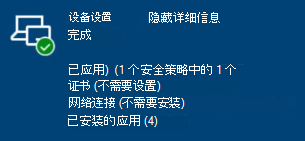
注意
注册状态页的 “帐户设置 ”阶段没有集成。
要求
支持 Autopilot 进行共同管理需要以下组件:
运行以下版本之一的 Windows 设备:
Windows 11
对于Windows 11设备,如果设备未成为共同管理设置策略的目标,则管理机构将在 Autopilot 过程中设置为Microsoft Intune。 将 Configuration Manager 客户端安装为 Win32 应用不会将管理权限更改为Configuration Manager,Microsoft Intune将继续管理所有共同管理工作负载。 若要将管理机构设置为Configuration Manager,请使用以下高级设置创建共同管理设置策略:
- 自动安装Configuration Manager客户端。:否
- 重写共同管理策略,并将Intune用于所有工作负载。: 否
有关其他信息,请参阅 共同管理设置:具有共同管理的 Windows Autopilot。
当前支持的 Windows 10 版本。
为 Autopilot 注册设备。 有关详细信息,请参阅 Windows Autopilot 注册概述。
仅已加入Microsoft Entra
仅限用户驱动方案
Intune中的设备组,你将向其分配共同管理设置策略。 有关详细信息,请参阅添加用于组织用户和设备的组。
还需要将以下配置文件分配给同一设备组:
注册状态页配置文件,其中包含“显示应用和配置文件配置进度”选项
Configuration Manager版本 2111 或更高版本,以及以下功能:
建议
使用这些建议实现更成功的部署:
在客户端安装后运行任务序列时,不要包含许多应用程序安装。 许多应用可能会延迟该过程,并且存在注册状态页超时的风险。 为了获得更好的用户体验,请仅包括立即需要的关键应用。 通过单独的部署或用户自助服务安装其他应用。
注意
注册状态页的默认超时为 60 分钟。 如果需要,可以在该策略中调整此值,但更快的过程可能会提供更好的用户体验。
请勿将此过程与其他策略提供程序(如 Intune 管理扩展)结合使用,这可能会导致冲突。 每个提供商目前都不知道其他提供商。 对Configuration Manager提供程序使用共同管理策略,或使用Intune管理扩展提供程序,而不是同时使用这两者。
如果需要按特定顺序安装应用,请使用共同管理策略。 运行任务序列以安装应用。
如果应用的安装顺序对你无关紧要,则可以使用任一提供程序。
限制
Windows Autopilot 设备准备 策略不支持 Autopilot 进行共同管理。 因此,尝试在设备准备流期间安装共同管理可能会导致部署失败。
对于Microsoft Entra混合联接方案中的Windows 11设备,管理机构将在 Windows Autopilot 过程中设置为Microsoft Intune。 将 Configuration Manager 客户端安装为 Win32 应用不会将管理机构更改为Configuration Manager,Microsoft Intune将继续管理所有共同管理工作负载。
若要将管理机构更改为Configuration Manager,请设置以下注册表项值:
- 路径: HKLM\SOFTWARE\Microsoft\DeviceManageabilityCSP\Provider\MS DM Server
- 值: ConfigInfo
- REG_SZ: 2
有关详细信息,请参阅 共同管理设置:具有共同管理的 Windows Autopilot。
Autopilot 与共同管理目前不支持以下功能:
Microsoft Entra混合联接设备 - 如果设备面向共同管理设置策略,则Microsoft Entra混合联接方案中,autopilot 预配在 ESP 阶段超时。
Autopilot 预预配。
使用试点集合切换到试点Intune的工作负荷。 此功能依赖于集合评估,这在安装并注册客户端后才会发生。 由于客户端在 Autopilot 过程的后期才会获得正确的策略,因此可能会导致不确定的行为。
使用 PKI 证书进行身份验证的客户端。 在安装Configuration Manager客户端之前,无法在设备上预配证书,并且需要向 CMG 进行身份验证。 建议将Microsoft Entra ID用于客户端身份验证。 有关详细信息,请参阅规划 CMG 客户端身份验证:Microsoft Entra ID。
配置
使用以下过程在 Intune 中配置共同管理策略:
选择“ 设备 ”菜单,选择“ 注册设备”,然后选择“ Windows 注册”。
选择“ 共同管理设置”,然后选择“ 创建”。
在 “基本信息 ”页上,指定策略 的名称 和可选说明。
在“设置”页上,选择“是”以自动安装Configuration Manager客户端。
指定客户端安装命令行参数。 可以从Configuration Manager控制台中云附加属性的“启用”选项卡复制这些参数。 有关详细信息和特定的命令行参数,请参阅从Configuration Manager获取命令行。
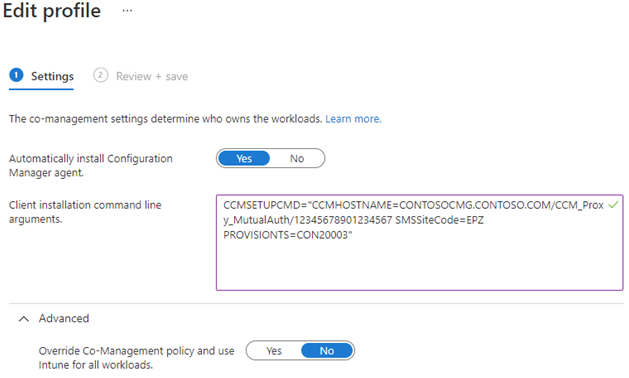
在 “分配” 页上,选择目标 设备 组。 有关详细信息,请参阅 在 Microsoft Intune 中分配用户和设备配置文件。
在“ 查看 + 创建 ”页上,查看设置并创建策略。
注意
如果将多个策略分配给设备,Intune预计算它为设备提供服务的策略。 Microsoft Intune管理中心的“共同管理机构”窗格列出了策略设置。 设置每个设置的优先级,以帮助确定分配多个策略时设备接收的策略。
高级设置
默认情况下,设备等待并使用Configuration Manager共同管理策略中的工作负载分配。 在此策略的“高级”区域中,可以选择“是”以覆盖共同管理策略,并将Intune用于所有工作负载。 对于主要使用Intune策略进行云管理的设备,但某些应用需要Configuration Manager客户端,请使用此选项。 即使 Intune 是客户端应用工作负载的授权机构,共同管理的设备仍可以从Configuration Manager获取应用。 有关详细信息,请参阅工作负载:客户端应用和在共同管理的设备上使用 公司门户 应用。
警告
不要在设备预配后更改此设置。 它将应用于分配组中的现有设备,而不仅仅是运行 Autopilot 进程的新设备。 由于策略同步计时,策略更改的行为是不确定的,因此应避免。
疑难解答
排查此过程问题的第一步是确保在受支持的方案中使用 Autopilot 进行共同管理。 有关详细信息,请参阅 要求。
接下来,收集日志。 在 Autopilot 现成体验期间按 Shift + F10 (OOBE) 打开命令提示符。 然后运行 MDM 诊断工具,例如:%windir%\system32\mdmdiagnosticstool.exe -area Autopilot;DeviceEnrollment -cab %temp%\autopilot-logs.cab
注意
此工具不会收集 CCMSetup 和客户端日志Configuration Manager。 手动从设备收集它们。 默认情况下,这些日志位于以下目录中:
%windir%\ccmsetup\Logs%windir\CCM\Logs
调查注册状态页在等待Configuration Manager时如何失败。 有两种可能的情况:
提示
有关 Autopilot 故障排除的详细信息,请参阅 Windows Autopilot 概述故障排除。
客户端安装未完成
注册状态页跟踪 设备准备 阶段的客户端安装,同时 准备设备进行移动管理。 如果在此阶段看到错误代码 0x800705b4 ,则表示尝试安装客户端时出现超时。 注册状态页默认超时为 60 分钟。
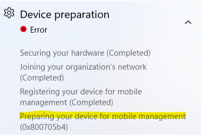
在
autopilot-logs.cab诊断工具的 文件中,找到 Shell-Core 日志。 你可能会看到类似于以下事件的条目:[ETW] [Microsoft-Windows-Shell-Core] [Informational] - CloudExperienceHost Web App Event 2. Name: 'CommercialOOBE_ESPDevicePreparation_PolicyProvidersInstallation_TimedOut', Value: '{"message": "BootstrapStatus: Timed out waiting for all policy providers to provide a list of policies.","errorCode":2147943860}'.检查 Windows 注册表中客户端的安装状态。 使用以下Windows PowerShell命令查询此状态:
$key = 'HKLM:\SOFTWARE\Microsoft\Windows\Autopilot\EnrollmentStatusTracking\Device\DevicePreparation\PolicyProviders\ConfigMgr' Get-ItemPropertyValue -Path $key -Name InstallationState如果设置了此注册表值,它可以是以下可能的值之一:
-
1:未安装 -
2:不是必需的 -
3:完成 -
4:错误
-
如果安装状态未完成 (
3) ,请根据安装状态进一步调查:已注册策略提供程序的安装状态的默认值为
1。 此状态意味着 CCMSetup.msi 启动安装程序未从服务下载或未开始安装。如果安装状态为
4,请查看客户端日志以确定 CCMSetup 失败的原因。
确保设备从 Intune 接收 CCMSetup.msi,以及来自 CMG 的完整客户端安装内容。
在 中
%windir%\ccmsetup查找安装和日志文件。检查
%windir%\ccmsetup\Logs\ccmsetup.log可能的故障。
任务序列未完成
注册状态页在 设备设置 阶段将任务序列作为应用进行跟踪。 如果任务序列未成功完成,“ 设备设置 ”部分将显示 “应用”错误。
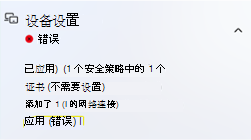
在
autopilot-logs.cab诊断工具的 文件中,找到 Shell-Core 日志。 你可能会看到类似于以下事件的条目:[ETW] [Microsoft-Windows-Shell-Core] [Informational] - CloudExperienceHost Web App Event 2. Name: 'CommercialOOBE_BootstrapStatusCategory_SubcategoryProcessing_Failed', Value: '{"message": "BootstrapStatus: Subcategory ID = DeviceSetup.AppsSubcategory; state = failed.","errorCode":0}'.获取任务序列日志。 默认情况下,此日志文件位于以下路径:
%windir%\CCM\Logs\SMSTS\smsts.log检查 Windows 注册表中任务序列的安装状态。 使用以下Windows PowerShell命令查询此状态:
$key = 'HKLM:\SOFTWARE\Microsoft\Windows\Autopilot\EnrollmentStatusTracking\Device\Setup\Apps\Tracking\ConfigMgr\Provisioning_TS' Get-ItemPropertyValue -Path $key -Name InstallationState如果设置了此注册表值,它可以是以下可能的值之一:
-
1:未安装 -
2:正在进行中 -
3:完成 -
4:错误
-
如果安装状态未完成 (
3) ,请检查任务序列日志以了解详细信息,具体取决于安装状态:如果安装状态为
1或2,则查看当注册状态页超时时任务序列是否仍在运行。默认情况下,此超时为 60 分钟。如果一个步骤花费的时间超过预期,请更仔细地查看任务序列的步骤。 删除长时间运行的步骤,或减少任务序列中的步骤数。
或者,增加注册状态页策略的超时值。
如果安装状态为
4,请查看任务序列日志以确定失败的原因。